Folosești Linux? Ai nevoie de un monitor suplimentar, dar ai doar unul pe care îl poți folosi? Vești bune! Cu Deskreen, puteți transforma orice smartphone, tabletă sau laptop într-un al doilea ecran . Iată cum funcționează.

Instalarea Deskreen pe Linux
Înainte de a utiliza aplicația Deskreen pentru a vă extinde ecranul pe Linux, trebuie să instalați aplicația pe computer. Din fericire, Deskreen acceptă Ubuntu, Debian, Arch Linux și alte sisteme de operare Linux prin AppImage .
Pentru a configura aplicația Deskreen pe computerul dvs. Linux, începeți prin a deschide o fereastră de terminal. Puteți deschide o fereastră de terminal apăsând Ctrl + Alt + T de pe tastatură. Ca alternativă, căutați „Terminal” în meniul aplicației și lansați-l în acest fel.
Cu fereastra terminalului deschisă și gata de utilizare, procesul de instalare este gata să înceapă. Urmați instrucțiunile de mai jos pentru a configura aplicația pe computerul dvs. Linux.
Ubuntu
Dacă utilizați Ubuntu, va trebui să descărcați pachetul Deskreen DEB de pe site-ul oficial și să îl instalați pentru a-l utiliza. Pentru a pune mâna pe cel mai recent pachet Deskreen DEB, rulați următoarea comandă wget .
wget https://github.com/pavlobu/deskreen/releases/download/v1.0.11/deskreen_1.0.11_amd64.deb
După descărcarea celui mai recent pachet Deskreen DEB pe computer, veți putea instala software-ul pe Ubuntu folosind comanda apt install de mai jos.
sudo apt install ./deskreen_1.0.11_amd64.deb
Debian
Dacă rulați Debian Linux și trebuie să puneți în funcțiune aplicația Deskreen pe computer, va trebui să descărcați cel mai recent pachet DEB. Folosind comanda wget download, luați cea mai nouă versiune a Deskreen.
wget https://github.com/pavlobu/deskreen/releases/download/v1.0.11/deskreen_1.0.11_amd64.deb
După ce ați descărcat pachetul DEB pe computer, instalarea poate începe. Folosind comanda dpkg -i , configurați cea mai recentă versiune a Deskreen pe sistemul dumneavoastră Debian.
sudo dpkg -i deskreen_1.0.11_amd64.deb
Asigurați-vă că rulați apt-get install -f dacă vedeți erori în timpul procesului de instalare.
Arch Linux
Aplicația Deskreen este disponibilă pe Arch Linux AUR pentru utilizatorii Arch. Pentru ca acesta să funcționeze, începeți prin a instala instrumentul de ajutor Trizen AUR. Pentru a instala software-ul pe computer, executați comenzile de mai jos într-o fereastră de terminal.
sudo pacman -S git base-devel git clone https://aur.archlinux.org/trizen.git cd trizen/ makepkg -sri
Cu instrumentul de ajutor Trizen AUR configurat pe computer, utilizați comanda trizen -S pentru a configura Deskreen pe sistemul dvs. Arch Linux.
trizen -S deskreen
AppImage
Deskreen este disponibil pentru toate distribuțiile Linux prin AppImage. Pentru a începe instalarea, asigurați-vă că aveți AppImageLauncher configurat pe computer. AppImageLauncher automatizează instalarea AppImages pe Linux și va face configurarea Deskreen mult mai ușoară.
După ce ați configurat AppImageLauncher pe computer, descărcați Deskreen AppImage și deschideți-l cu AppImageLauncher pentru a-l integra cu computerul Linux.
Configurarea Deskreen
Va trebui să asociați Deskreen de pe computer cu dispozitivul pe care intenționați să îl utilizați ca afișaj secundar. Pentru a face acest lucru, urmați instrucțiunile pas cu pas de mai jos.
Pasul 1: Deschideți Deskreen pe computerul gazdă. După ce este deschis, scanați codul QR cu telefonul sau tableta. Alternativ, copiați adresa URL și trimiteți-o pe celălalt dispozitiv dacă utilizați un laptop sau un computer pentru un al doilea ecran.
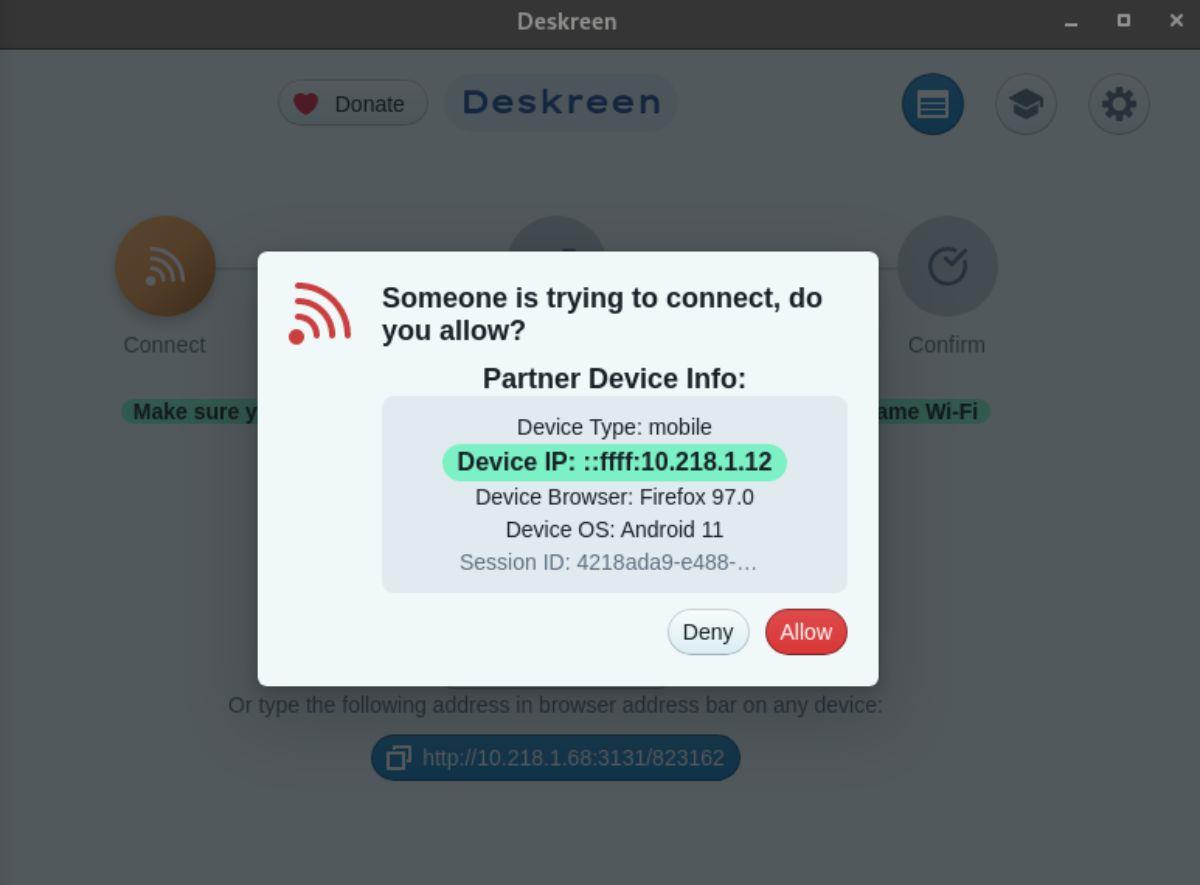
Pasul 2: La deschiderea adresei URL printr-un cod QR (sau link), va apărea o fereastră pop-up în aplicația Deskreen de pe desktopul Linux. Va trebui să permiteți dispozitivului să se împerecheze. Selectați butonul „Permite” din fereastra pop-up.
Pasul 3: Cu Deskreen asociat, aplicația vă va întreba ce doriți să distribuiți pe al doilea ecran. Puteți partaja fie întregul ecran selectând „Ecranul întreg”, fie o fereastră separată a aplicației, alegând opțiunea „Fereastra aplicației”.

Pasul 4: La selectarea opțiunii de partajare, vi se va cere să alegeți fie un ecran, fie o aplicație. Dacă partajați un întreg ecran, selectați ecranul pentru a partaja prin Deskreen. Sau alegeți o aplicație dacă partajați o aplicație prin Deskreen.
Se deconectează Deskreen
Dacă doriți să vă deconectați al doilea ecran de la Deskreen, faceți următoarele. Mai întâi, accesați meniul „Dispozitive conectate” din secțiunea din dreapta sus a aplicației. De acolo, găsiți butonul „Deconectare” și faceți clic pe el pentru a elimina dispozitivul conectat în prezent.
Alternativ, dacă aveți mai multe dispozitive conectate la Deskreen pe computerul dvs. Linux, găsiți butonul „Deconectați toate dispozitivele” și faceți clic pe el cu mouse-ul. Selectarea acestui buton va elimina toate conexiunile la aplicația Deskreen care rulează pe computerul dvs. Linux.


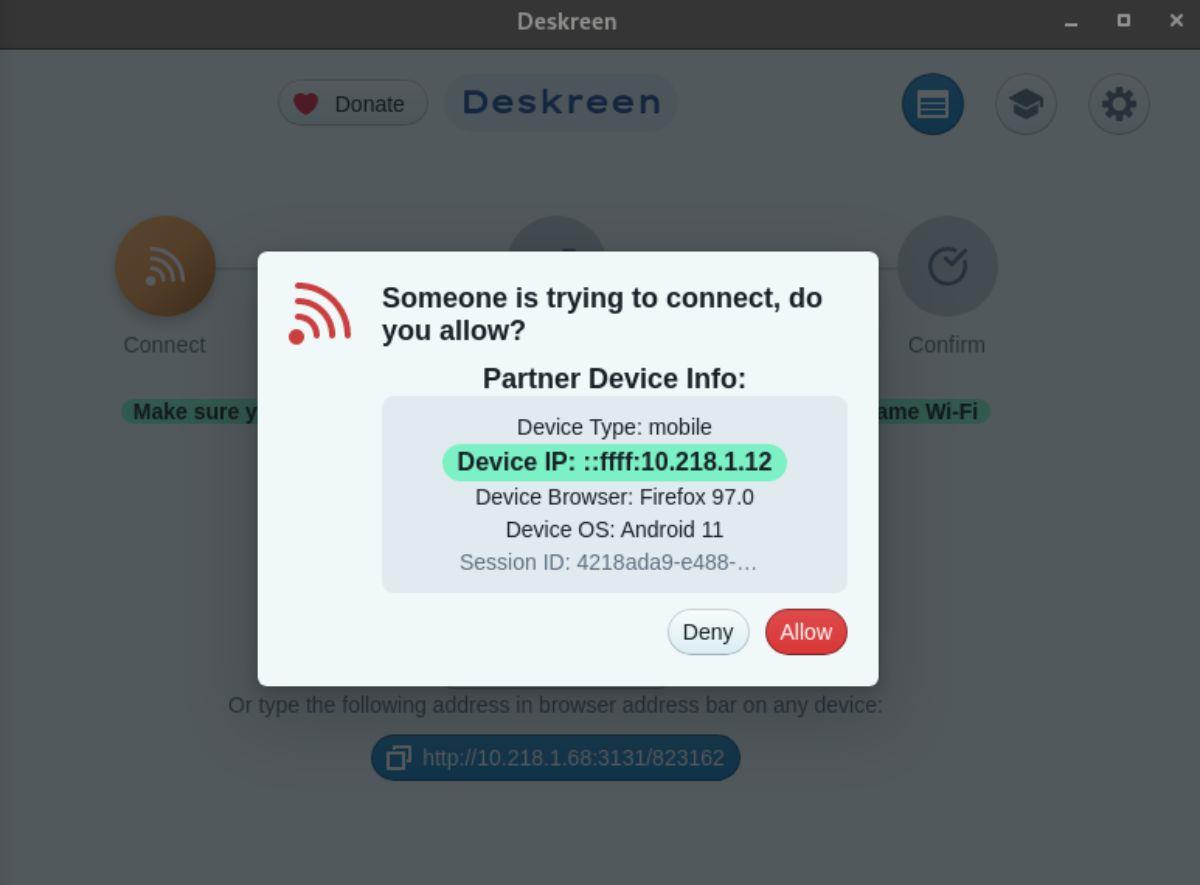



![Descarcă FlightGear Flight Simulator gratuit [Distrează-te] Descarcă FlightGear Flight Simulator gratuit [Distrează-te]](https://tips.webtech360.com/resources8/r252/image-7634-0829093738400.jpg)




